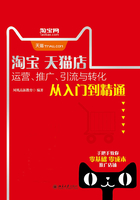
2.3 正式开张自己的淘宝网店
前期准备工作充分完成之后,我们淘宝开店的创业之路就可以正式启航了。首先要做的是向淘宝申请开通店铺营业资格,而这就需要完成身份信息认证和完善店铺信息。
2.3.1 淘宝身份信息认证
现在淘宝规定,除了支付宝认证,还增加了用户个人信息认证,而用户必须通过此认证才能进行开店操作。
第1步 登录淘宝网,进入到卖家中心。❶单击“马上开店”按钮,如图2-30所示。

图2-30
第2步 进入“免费开店”界面,❷单击“淘宝开店认证”右侧的“立即认证”链接,如图2-31所示。

图2-31
第3步 进入“淘宝开店认证”界面,❸填写与支付宝认证一致的真实姓名和身份证号码;❹单击“手持身份证照片”中的“上传并预览”按钮,如图2-32所示。

图2-32
第4步 ❺在打开的对话框中选择事先拍好的手持身份证上半身照片;❻单击“打开”按钮,如图2-33所示。

图2-33
第5步 ❼在弹出的对话框中拖动浮框至身份证处,预览证件信息是否清晰可见;❽单击“确认”按钮,如图2-34所示。

图2-34
第6步 ❾继续上传身份证正面,如图2-35所示。

图2-35
第7步 ❿填写联系地址、手机及短信验证码; 单击“提交”按钮,如图2-36所示。
单击“提交”按钮,如图2-36所示。

图2-36
第8步 弹出“提示”对话框, 单击“确定”按钮,确认在认证过程中不修改本人真实资料,如图2-37所示。
单击“确定”按钮,确认在认证过程中不修改本人真实资料,如图2-37所示。

图2-37
第9步 等待人工审核,如图2-38所示。

图2-38
第10步 审核完成后,即可查看到淘宝开店认证已通过,如图2-39所示。

图2-39
小二开店经验分享——身份信息认证
身份信息认证可以更安全地验证身份证信息是否属实,是否是原证件本人使用,以防止他人冒用自己的身份信息进行店铺认证。
2.3.2 完善店铺信息
完成了淘宝认证以后,就可以进一步完善店铺信息,当用户完成店铺信息设置以后,也就能成功开店了。具体操作方法如下。
第1步 进入“淘宝网卖家中心”界面,❶单击“免费开店”选项下的“马上开店”按钮,如图2-40所示。
第2步 进入免费开店页面,❷单击“创建店铺”按钮,如图2-41所示。

图2-40

图2-41
第3步 弹出“签署开店协议”对话框,❸单击“同意”按钮,如图2-42所示。

图2-42
第4步 此时,即可成功创建店铺,❹单击“完善店铺基础信息”按钮,如图2-43所示。

图2-43
第5步 进入店铺基本设置界面,❺输入设置店铺名称、店铺简介;❻选择经营类型,如图2-44所示。

图2-44
第6步 ❼继续输入联系地址、店铺介绍;❽单击选择主要货源、是否有实体店和是否有工厂或仓库等单选按钮;❾单击“保存”按钮,如图2-45所示。

图2-45
第7步 此时,“保存”按钮右侧出现“操作成功”字样,完成淘宝店铺开通。